Trong khi sử dụng iPhone để gửi email, bạn có thể gặp phải vấn đề email không hiển thị trong các mục đã gửi. Điều gì xảy ra khi bạn bị ảnh hưởng bởi sự cố này là, bạn gửi email và iPhone sẽ gửi thành công. Việc nhận email cũng sẽ nhận được email. Người nhận email cũng sẽ có thể trả lời email đó. Tuy nhiên, nếu bạn kiểm tra các mục Đã gửi hoặc bất kỳ nơi nào khác, bạn sẽ không thấy email đã gửi. Sự cố này sẽ chỉ xảy ra nếu bạn gửi email qua iPhone. Nếu bạn gửi email từ Outlook thì nó sẽ hoạt động tốt. Vấn đề duy nhất trong tình huống này là bạn sẽ không thể xác nhận email đã được gửi hay chưa ngay cả khi người nhận đã nhận email và đọc nó.
Thật không may, lý do đằng sau vấn đề vẫn chưa được xác nhận. Tuy nhiên, vấn đề thường liên quan đến một trong các tài khoản / cài đặt tài khoản trên iPhone. Có thể có xung đột máy chủ thư đi có thể gây ra sự cố này. Đa số người dùng đã giải quyết vấn đề bằng cách tắt và bật lại hoặc xóa và thêm lại các tài khoản có vấn đề. Tin tốt là vấn đề có thể dễ dàng được giải quyết.
Phương pháp 1: Khắc phục sự cố bằng cách tắt và bật lại tài khoản
Đây là phương pháp đã làm việc cho đa số người dùng. Về cơ bản đây là một phương pháp khắc phục sự cố trong đó bạn vô hiệu hóa tất cả các tài khoản ngoại trừ tài khoản đang gặp sự cố. Tất cả những gì bạn phải làm bây giờ là kích hoạt lại tất cả các tài khoản (từng tài khoản một) và gửi email để xem tài khoản nào đang gây ra xung đột đi. Khi bạn đã ghim tài khoản, bạn có thể xóa và thêm lại tài khoản.
Ghi chú: Vô hiệu hóa tài khoản thư không tương đương với xóa tài khoản khỏi iPhone. Vô hiệu hóa tài khoản có nghĩa là bạn sẽ không thể nhận hoặc gửi bất kỳ email nào từ tài khoản cụ thể đó. Hữu ích cho các trường hợp bạn không muốn nhận email từ một tài khoản nhất định, ví dụ: tài khoản kinh doanh.
Dưới đây là các bước để vô hiệu hóa tài khoản
- Mở Cài đặt
- Lựa chọn Thư, Danh bạ và Lịch (hoặc là Thư )

- Chọn tài khoản bạn muốn vô hiệu hóa
- Bật tắt mục Thư cho tài khoản đó. Ghi chú: Trong trường hợp bạn có tài khoản IMAP hoặc POP, bạn sẽ phải tắt tùy chọn Tài khoản để vô hiệu hóa tài khoản.
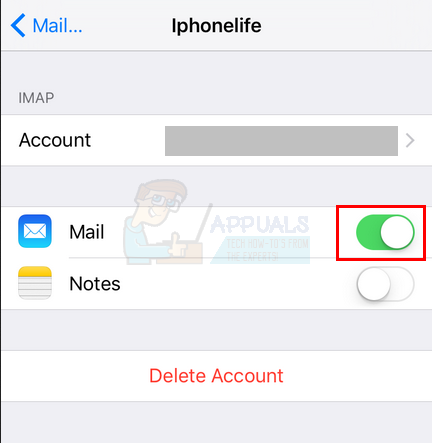
- Lặp lại quy trình này cho tất cả các tài khoản ngoại trừ tài khoản bạn đang gặp sự cố
Sau khi hoàn thành, hãy làm như sau
- Mở Cài đặt
- Lựa chọn Thư, Danh bạ và Lịch (hoặc là Thư )
- Chọn tài khoản bạn muốn kích hoạt
- Bật lên Thư (hoặc Tài khoản trong trường hợp tài khoản IMAP hoặc POP) tùy chọn để kích hoạt lại tài khoản
- Bây giờ, hãy gửi email và kiểm tra xem email có xuất hiện trong các mục đã gửi hay không. Nếu có, hãy vô hiệu hóa tài khoản một lần nữa (bằng cách làm theo các bước trong phần đầu tiên của phương pháp này).
- Lặp lại các bước này cho mọi tài khoản bạn đã vô hiệu hóa trong phần đầu tiên của phương pháp. Một trong những tài khoản này, khi được bật, sẽ tái tạo sự cố. Khi bạn tìm thấy tài khoản mà email của bạn không hiển thị trong Mục đã gửi, xóa bỏ tài khoản đó. Chỉ cần mở Cài đặt > Chọn Thư , Danh bạ và Lịch (hoặc là Thư )> Chọn tài khoản > Nhấn Xóa tài khoản .

Khi tài khoản bị xóa, mọi thứ sẽ trở lại bình thường. Bạn có thể thêm lại tài khoản một lần nữa và nó sẽ không gây ra bất kỳ sự cố nào.
Mẹo khác
Đây không thực sự là giải pháp mà là một số mẹo có thể giúp bạn tìm hiểu sâu vấn đề. Hãy nhớ rằng những mẹo này không phải là giải pháp thực sự đã được biết là có hiệu quả với những người dùng khác. Đây là những điều đơn giản mà bạn có thể không nghĩ đến khi khắc phục sự cố
- Nếu sự cố xảy ra với Tài khoản Exchange thì hãy kiểm tra xem có tài khoản khác được liên kết với tài khoản Exchange hay không. Nếu có một tài khoản khác được liên kết với tài khoản Exchange thì hãy kiểm tra tài khoản kia. Các email đã gửi có thể kết thúc trong tài khoản đó
- Hãy thử thêm tài khoản trên một iPhone khác và kiểm tra xem sự cố vẫn tiếp diễn. Điều này nhằm đảm bảo xem vấn đề có phải là tài khoản của iPhone hay không.
- Đừng quên xóa tài khoản có vấn đề và thêm lại vào iPhone.























